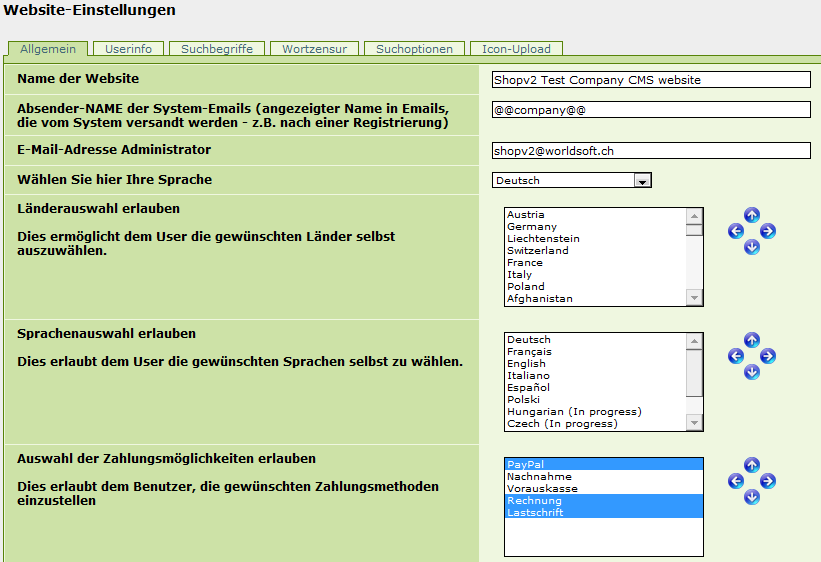Zahlungsmethoden
In diesem Teil des Rechnungs-Management-Moduls können Sie verschiedene Zahlungsmethoden konfigurieren die für Ihre Kunden verfügbar sein sollen. Zum Beispiel können Sie diese global aktivieren, oder auch wahlweise pro Land. Ausserdem können Sie auch Rabatte für bestimmte Zahlungsmethoden gewähren.
1. Zahlungsmethoden-Management
Unter dem Reiter "Paymethods management" können Sie folgende Einstellungen vornehmen:
- Zahlungsmethoden global (unabhängig vom Wohnland des Kunden) aktivieren/deaktivieren
- Auswählen, ob Kunden eine Rechnung für jede spezifische Methode bekommen sollen
- Spezifischen Zahlungsmethoden einen bestimmten Rabatt zuordnen
Darüber hinaus bieten folgende Zahlungsmethoden zusätzliche Einstellmöglichkeiten:
| LSV (Lastschrifteinzug) |
Bank-Konto-Information |
| Paypal | Paypal Konto-E-Mail |
| Vorauskasse | Eine Nachricht, die auf Rechnungen angezeigt wird, wenn diese Zahlungsmethode ausgewählt worden ist |
| Nachnahme | Hier können Sie die zusätzlichen Kosten für diese Zahlungsmethode definieren |
Alle diese Einstellungen nehmen Sie über die Liste der Zahlungsarten vor, die Sie unter dem Reiter "Payment Methods" finden:
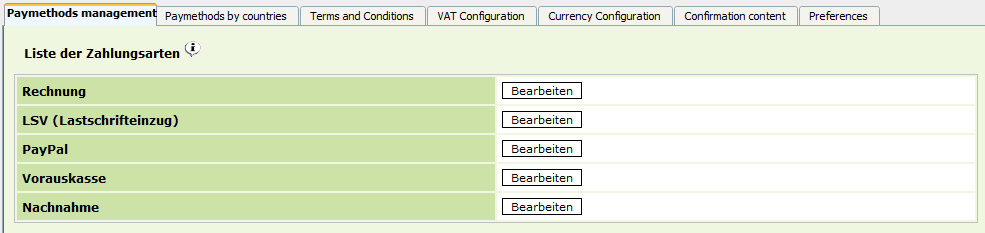
Klicken Sie hierzu auf den "Bearbeiten"-Button der Zahlungsmethode, für die Sie die nötigen Parameter editieren wollen.
2. Zahlungsmethoden je Land
Sollten Sie allen Kundinnen und Kunden alle Zahlungsmethoden anbieten wollen, brauchen Sie in diesem Falle keine Einstellungen vornehmen.
Sofern Sie allerdings nur bestimmte Zahlungsmethoden zulassen wollen, können Sie die nötigen Einstellungen hier vornehmen.
In diesem Falle klicken Sieauf den Reiter "Administration" in der CMS-Administration und wählen unter "Auswahl der Zahlungsmöglichkeiten erlauben" alle Methoden aus, die Sie anbieten möchten. Hierzu markieren Sie alle gewünschten Methoden und klicken danach auf "Speichern".
In unserem Beispiel möchten wir nur Paypal, Rechnung und Lastschriftverfahren freigeben.
Hinweis: Lastschriftverfahren ist nur in Deutschland und Österreich verfügbar!
Hierdurch erscheinen nur diese 3 Zahlungsmethoden bei einem Checkout-Vorgang im Shop.
Nun wollen wir es etwas komplizierter machen.
Angenommen wir möchten mit aller Welt Geschäfte machen, aber eventuell trauen wir nicht allen über den Weg, dass diese auch zahlen. Aus diesem Grund möchten wir die Zahlungsmethode "Rechnung" nur für Länder freigeben, denen wir trauen.
Für das Lastschriftverfahren haben wir nur ein Bankkonto in Deutschland, aber nicht in Österreich, weshalb wir dort nicht im Lastschriftverfahren abrechnen können.
Paypal wiederum können wir in allen Ländern anbieten.
Das Ganze sieht also folgendermassen aus:
Für * Paypal erlauben Für Schweiz, Frankreich, Österreich Rechnung und Paypal erlauben Für Deutschland nur Lastschriftverfahren erlauben
Diese Einstellungen können im Bereich "Billing Management" unter dem Reiter "Paymethods by countries" vorgenommen werden.
Nachstehend sehen Sie die entsprechenden Einstellungen.
Hinweis: In diesem Beispiel kann Deutschland nicht mit Paypal bezahlen, obwohl wir definiert haben, dass alle Länder mit Paypal zahlen können
"Alle" in diesem Zusammenhang bedeutet insofern "Alle ausser den unten angegebenen".
Die Reihenfolge, in der das System entscheidet, ist folgende:
1. Wenn Zahlungsmethoden für dieses Land definiert worden sind: benutze diese. 2. Wenn Zahlungsmethoden für * (Alle) definiert sind: benutze diese. 3. Wenn Seitenspezifische Zahlungsmethoden definiert sind: nutze diese. 4. Nutze alle Zahlungsmethoden die dem Besitzer des CMS erlaubt sind.